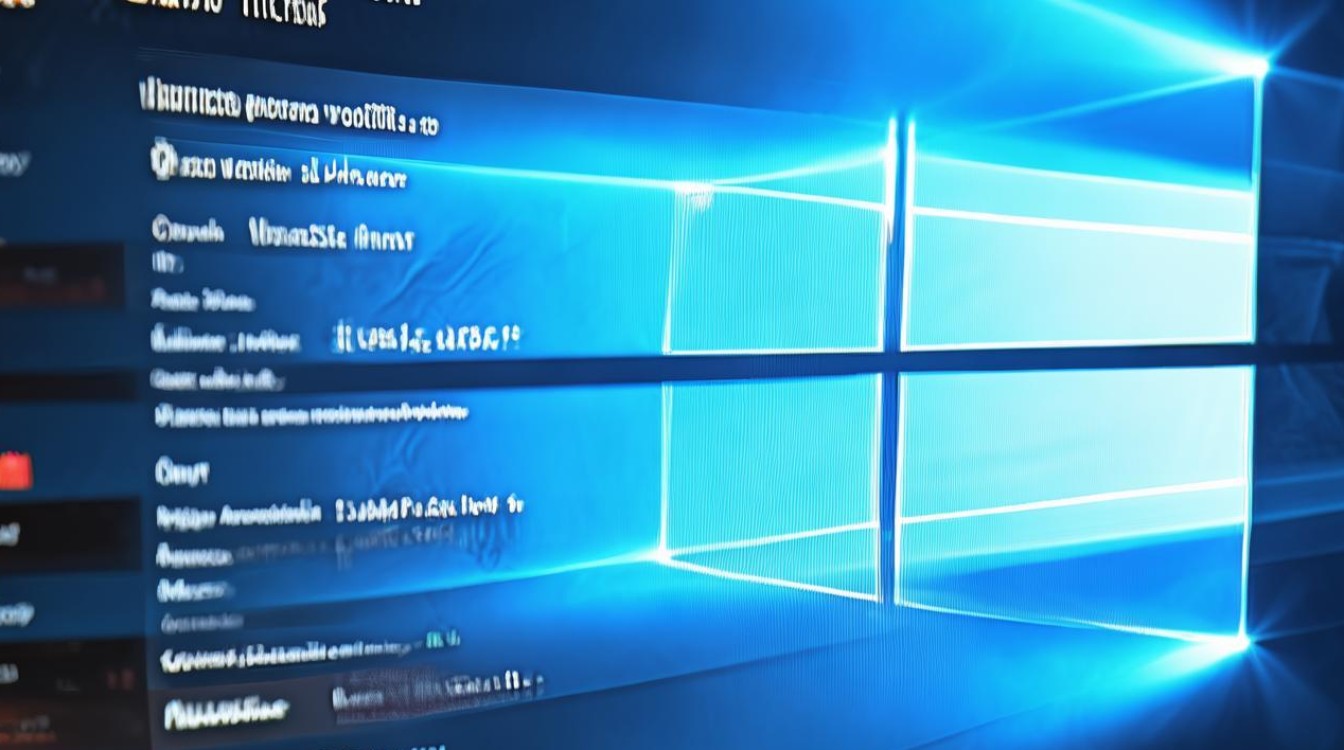u盘 raid 驱动
shiwaishuzidu 2025年4月18日 17:35:04 驱动 24
U盘一般不需要专门的RAID驱动,插入电脑可直接识别为存储设备;若涉及RAID阵列的U盘,需安装对应芯片或阵列控制软件。
U盘RAID驱动是指在使用U盘安装操作系统或进行系统部署时,为了识别和配置计算机的RAID(独立磁盘冗余阵列)控制器而需要的驱动程序,以下是关于U盘RAID驱动的详细内容:

-
准备RAID驱动程序
- 确定硬件型号:首先需要确定计算机的RAID控制器或主板型号,这可以通过查看硬件手册、使用系统信息工具,或者直接在设备上找到相关信息。
- 访问官方网站:访问RAID控制器或主板制造商的官方网站,找到支持或下载页面。
- 下载驱动程序:在官方网站上找到与硬件型号相对应的RAID驱动程序,并下载到本地计算机上,确保下载的是适用于当前操作系统版本的最新驱动程序。
-
创建启动U盘
- 选择U盘:选择一个容量适中的U盘,建议至少为4GB以上,以确保能够存储RAID驱动程序和必要的安装文件。
- 格式化U盘:在创建启动U盘之前,需要对U盘进行格式化,可以使用Windows自带的格式化工具或其他第三方工具进行格式化。
- 制作启动盘:使用U盘制作工具(如Rufus、UltraISO等)将U盘制作成可引导的启动盘,在制作过程中,可以选择将下载好的RAID驱动程序复制到U盘中。
-
将RAID驱动复制到U盘

- 复制驱动程序:将下载好的RAID驱动程序复制到已经制作好启动盘的U盘中,建议将驱动程序放在U盘的根目录下,以便在加载时能够轻松找到。
- 验证复制结果:复制完成后,可以检查U盘上的文件列表,确保RAID驱动程序已经成功复制到U盘中。
-
配置BIOS设置
- 进入BIOS界面:将U盘插入计算机的USB接口后,重启计算机并进入BIOS设置界面,不同品牌和型号的计算机进入BIOS的方法可能有所不同,但通常是在开机时按下Del、F2或F10等键。
- 设置启动顺序:在BIOS设置界面中,找到“Boot”或“Advanced BIOS Features”等选项,并将U盘设置为第一启动项,这样,在计算机启动时就会首先尝试从U盘加载操作系统和RAID驱动程序。
-
在安装操作系统时加载RAID驱动
- 启动计算机:保存BIOS设置并退出后,计算机会从U盘启动,应该能够看到操作系统的安装界面或启动菜单。
- 加载RAID驱动:如果操作系统安装程序无法自动识别RAID控制器,可能需要手动加载RAID驱动程序,具体方法因操作系统而异,但通常可以在安装程序的“加载驱动程序”或“附加驱动”等选项中指定U盘上的RAID驱动程序位置。
-
验证RAID配置

- 完成安装:在加载完RAID驱动程序并完成操作系统安装后,重启计算机并进入系统,应该能够在操作系统的设备管理器中看到RAID控制器已经被正确识别。
- 检查RAID状态:如果计算机配置了RAID阵列,还需要检查RAID的状态是否正常,可以使用RAID管理软件或操作系统自带的磁盘管理工具来检查RAID阵列的状态和性能。
相关问答FAQs
-
问:为什么需要使用U盘RAID驱动?
- 答:在使用U盘安装操作系统或进行系统部署时,如果计算机配备了RAID控制器,就需要相应的RAID驱动程序来识别和配置RAID阵列,否则,操作系统可能无法正确识别硬盘,导致安装失败或数据丢失。
-
问:如何确保下载的RAID驱动程序与我的硬件兼容?
- 答:为了确保下载的RAID驱动程序与硬件兼容,建议访问RAID控制器或主板制造商的官方网站,并根据硬件型号和操作系统版本选择对应的驱动程序,在下载前可以查看驱动程序的发布日期和版本信息,以获取最新的稳定版本。